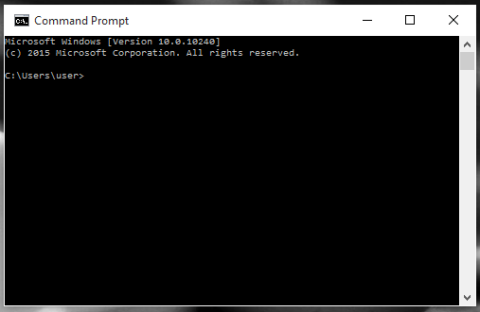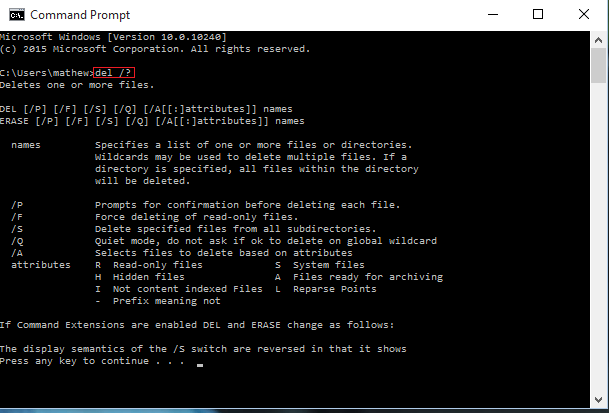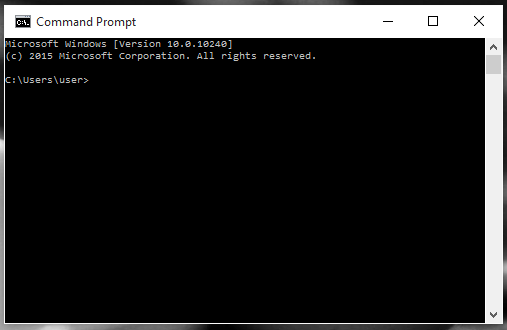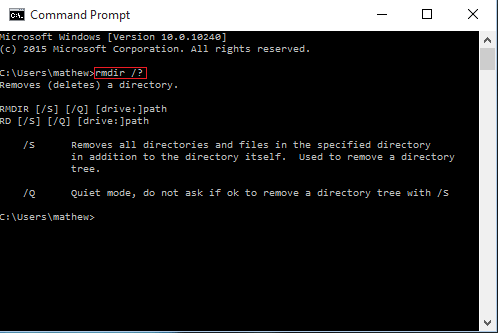Järjestelmän suuret kansiot ovat yksi syyllisistä, jotka "vievät" paljon järjestelmätilaa. Monet luomasi kansiot palautuvat poiston jälkeen. Ehkä se johtuu roskapostikansioista, joista yrität päästä eroon.
Voit poistaa nämä kansiot napsauttamalla kansiota hiiren kakkospainikkeella ja valitsemalla Poista- vaihtoehdon tai painamalla Shift + Delete -näppäinyhdistelmää .
Suuria tiedostoja sisältävien kansioiden tapauksessa voit kuitenkin "siivota" nämä tiedostot komentokehotteella.
1. Puhdista kansion tiedostot
Vaihe 1:
Avaa komentokehote kirjoittamalla cmd Käynnistä-valikon hakukenttään. Napsauta hakutulosluettelosta Komentorivi.
Tai vaihtoehtoisesti paina Windows + X -näppäinyhdistelmää avataksesi tehokäyttäjävalikon. Napsauta täällä Komentokehote avataksesi komentokehote-ikkunan.
Vaihe 2:
Kirjoita komentokehote-ikkunaan alla oleva komento:
del /?
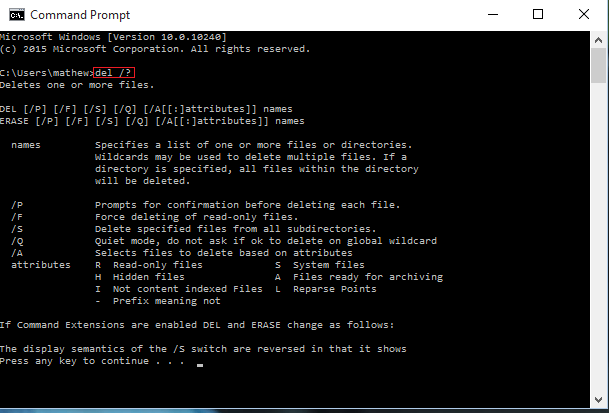
Voit asettaa del-komennon viereisen attribuutin arvoon /P tai /F tai /S, jonka jälkeen seuraa hakemiston nimi.
On sinun päätettävissäsi, haluatko saada ilmoituksen ennen kansion poistamista tai pakottamista tai tiettyjen kansion sisältämien tiedostojen poistamista. Selitys näkyy komentokehoteikkunassa.
Esimerkiksi del /P hello -komentoa käyttämällä saat vahvistusviestin kaikkien Hello-kansion tiedostojen poistamisesta.
2. Poista koko kansio, mukaan lukien tiedostot ja alikansiot
Jos haluat poistaa koko kansion, mukaan lukien kaikki alikansiot ja kansiot ja tiedostot, toimi seuraavasti:
Vaihe 1:
Avaa komentokehote kirjoittamalla cmd Käynnistä-valikon hakukenttään. Napsauta hakutulosluettelosta Komentorivi.
Tai vaihtoehtoisesti paina Windows + X -näppäinyhdistelmää avataksesi tehokäyttäjävalikon. Napsauta täällä Komentokehote avataksesi komentokehote-ikkunan.
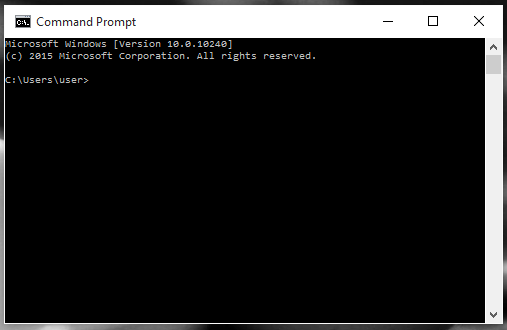
Vaihe 2:
Kirjoita alla oleva komento komentokehote-ikkunaan:
rmdir /?
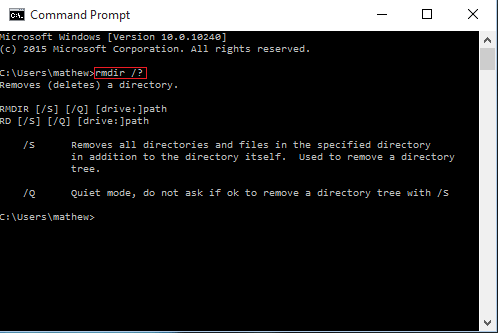
Ominaisuuden sijainti rmdirn-kohdan vieressä voi olla /S tai /Q riippuen siitä, haluatko poistaa kansion ja tiedostot tietyssä kansiossa vai et.
Katso lisää alla olevista artikkeleista: